Como alterar o prefixo de cortes e detalhes gerados na plataforma AltoQi Builder? (título dos detalhes)
Quando gerados os cortes e detalhes na plataforma AltoQi Builder, automaticamente são atribuídos prefixos padrões, que representam uma nomenclatura para cada diferente vista inserida no croqui de projeto.
No exemplo abaixo ilustra-se o prefixo "H" de um detalhe isométrico gerado para o projeto Hidráulico automaticamente. Para essa situação, deseja-se alterar a nomenclatura do prefixo.
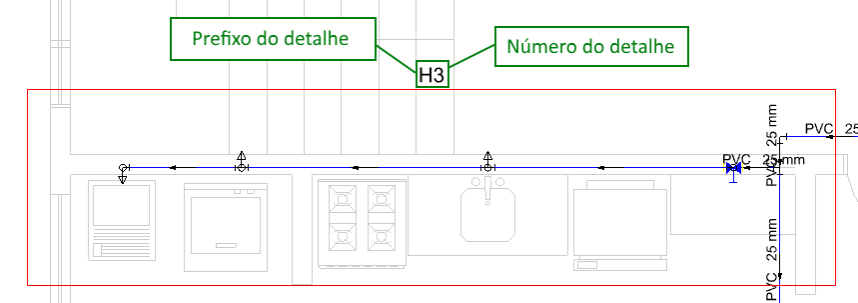
Neste artigo será apresentado o procedimento para configuração do prefixo que será exibido quando gerado um detalhe isométrico no projeto Hidráulico da plataforma AltoQi Builder. Porém, o procedimento é o mesmo para os cortes e detalhes de outras disciplinas de projeto.
- Configuração dos prefixos de cortes e detalhes;
- Alteração do prefixo de um corte ou detalhe específico;
- Alteração do prefixo de cortes de detalhes já criados;
Configuração dos prefixos de cortes e detalhes
Para configurar os prefixos dos cortes e detalhes que ainda não foram gerados, siga o procedimento abaixo:
- Com o programa aberto, acesse a aba Arquivo e selecione a opção Configurações...;
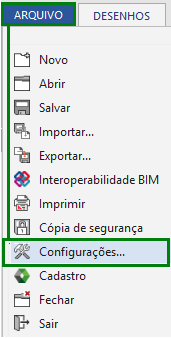
- Na janela Configurações, selecione a aba do projeto desejada. Neste exemplo, selecionamos o projeto Hidráulico;
- Em seguida, à direita da janela, dentro do grupo Padrões de desenho, selecione a opção Detalhes;
- No grupo Identificação, campo Prefixo, altere para a descrição desejada;
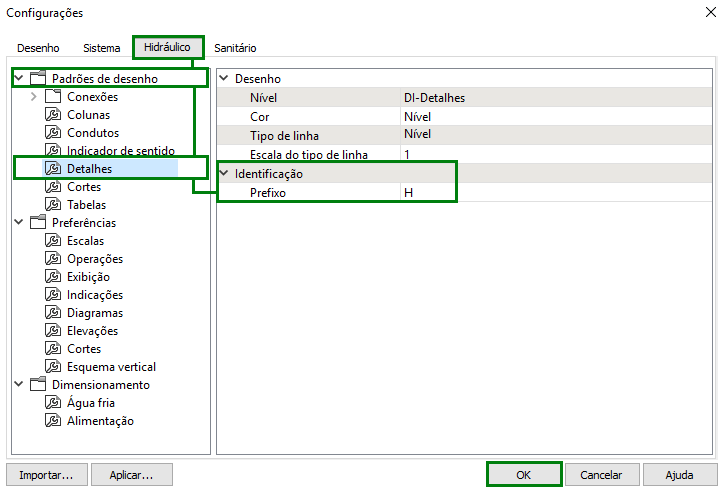
- Clique em OK para salvar as alterações e fechar a janela Configurações;
- Gere um novo detalhe isométrico para visualizar as alterações.
Com o procedimento acima descrito, todos os cortes e detalhes gerados posteriormente receberão o novo prefixo.
Alteração do prefixo de um corte ou detalhe específico
Caso seja desejado alterar apenas o prefixo de um corte ou detalhe em específico:
- Selecione o corte e/ou detalhe desejado;
- Acesse a guia Elementos, grupo Acessar, comando Propriedades;
- Na janela Propriedades apresentada à direita da tela, certifique-se de que está selecionado o corte e/ou detalhe;
- No grupo Identificação, altere o campo "Prefixo", como mostra a imagem abaixo.
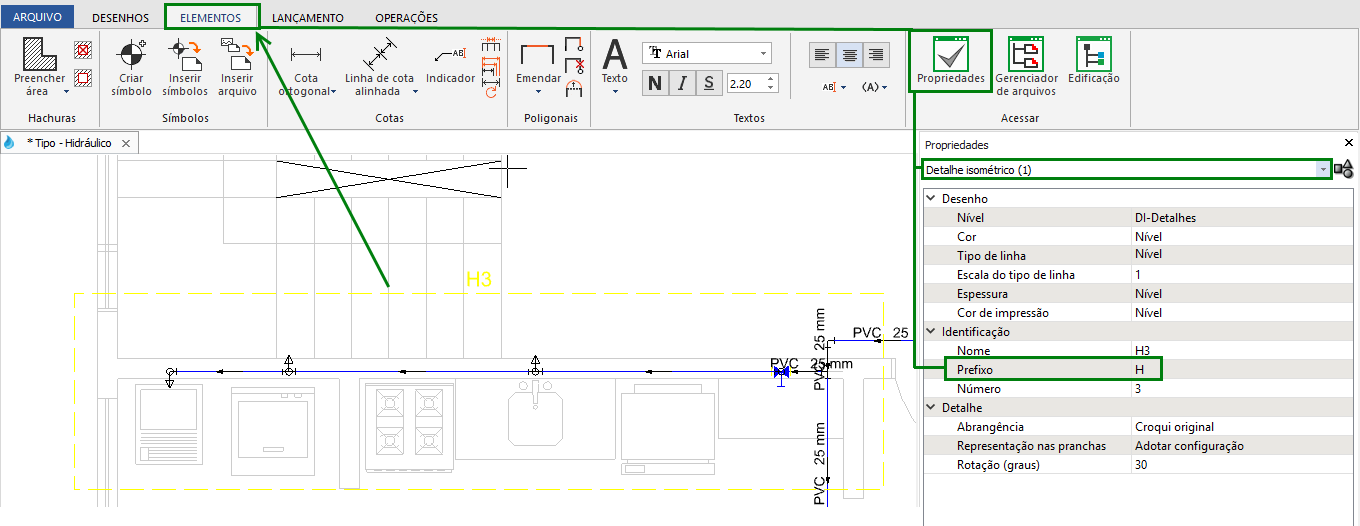
Alteração dos prefixos de cortes e detalhes já criados
A alteração dos prefixos de vários cortes e detalhes já criados pode ser realizada fazendo uso do mesmo procedimento supracitado, porém, selecionando mais de um detalhe ao mesmo tempo.
Com os procedimentos abordados neste artigo, será possível alterar o prefixo dos cortes e/ou detalhes já gerados, bem como os prefixos a serem apresentados em detalhamentos futuros.
![Brand Vertical-PRINCIPAL-1.png]](https://suporte.altoqi.com.br/hs-fs/hubfs/Brand%20Vertical-PRINCIPAL-1.png?width=70&height=63&name=Brand%20Vertical-PRINCIPAL-1.png)